Questa pagina si applica ad Apigee e Apigee hybrid.
Visualizza la documentazione di
Apigee Edge.
![]()
Questa sezione descrive come registrare le app e gestire le chiavi API.
Panoramica
Il modo principale per controllare chi può accedere alle tue API è tramite la registrazione delle applicazioni.
In qualità di fornitore di API, crei uno o più prodotti API che raggruppano le tue API in livelli di servizio. I prodotti API ti consentono di limitare il traffico e i livelli di accesso a livelli molto granulari. Quando crei un prodotto API, puoi impostare il livello di accesso su Pubblico, Privato o Solo interno. Per ulteriori informazioni, consulta Livello di accesso.
Quando registra un'app, lo sviluppatore seleziona i prodotti API da utilizzare e Apigee fornisce una singola chiave API che lo sviluppatore utilizza per accedere a questi prodotti API. Lo sviluppatore dell'app passa la chiave API in ogni chiamata ai proxy API contenuti nei prodotti API. Puoi revocare la chiave API di un'app in qualsiasi momento, impedendo a uno sviluppatore di app di accedere a tutti o a un sottoinsieme di prodotti API a cui fa riferimento l'app.
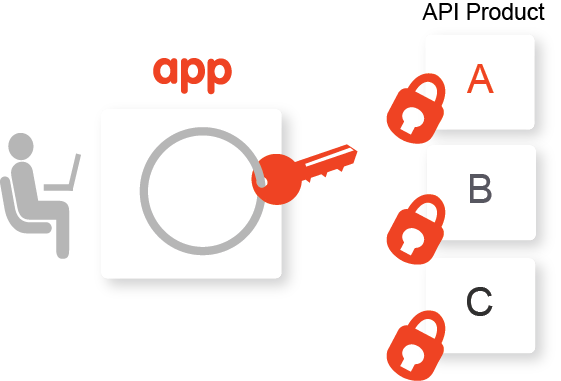
In genere, gli sviluppatori di app si registrano per utilizzare i tuoi prodotti API tramite il tuo portale per sviluppatori. I passaggi per creare il portale e pubblicare i prodotti API sono descritti in Creare il portale.
Puoi avere un maggiore controllo sulla procedura di registrazione delle app registrando le tue app utilizzando la console Apigee in Cloud o l'API Apigee. Ad esempio, potresti voler registrare app per i tuoi team di sviluppo interno o per uno sviluppatore che non può accedere al tuo portale.
Le sezioni seguenti descrivono come registrare le app e gestire le chiavi API utilizzando la UI e l'API.
Esplorare la pagina App
Per registrare le app e gestire le chiavi API nell'interfaccia utente di Apigee, utilizza la visualizzazione App.
Vai alla pagina App nella console Apigee in Cloud:
La visualizzazione App ti consente di:
- Registrare un'app
- Visualizzare e modificare un'app
- Gestire le credenziali
- Approvare o revocare un'app
- Eliminare un'app
- Cercare nell'elenco di app per nome, sviluppatore, ID app, chiave API consumer o tutti i contenuti
Registrazione di un'app
Un'app può essere registrata nei seguenti modi:
- Da uno sviluppatore di app: uno sviluppatore di app può registrare l'app tramite il tuo portale, come descritto in In che modo gli sviluppatori di app interagiscono con il tuo portale.
- Da parte di un amministratore: puoi registrare un'app in Apigee, come descritto di seguito. Sta a te decidere come fornire la chiave allo sviluppatore di app.
Le app registrate vengono aggiunte a quanto segue:
- Elenco delle app registrate in Apigee. Consulta Visualizzare e modificare i dettagli dello sviluppatore.
- Pagina App nel portale per gli sviluppatori.
Per registrare un'app in Apigee:
- Vai alla pagina App:
- Fai clic su Crea.
- Specifica i Dettagli dell'app, come descritto nella tabella seguente:
Campo Descrizione Obbligatorio? Nome Nome dell'app. Non puoi modificare il nome dopo aver creato l'app. Questo nome viene utilizzato nelle chiamate all'API Apigee. Obbligatorio Nome visualizzato Nome visualizzato dell'app nell'interfaccia utente di Apigee e nel portale per gli sviluppatori. Facoltativo Sviluppatore Seleziona il nome di uno sviluppatore dal menu a discesa.
Nota:per motivi di prestazioni, non tutti gli sviluppatori vengono visualizzati nel menu a discesa. Inizia a digitare il nome o l'indirizzo email dello sviluppatore nella casella di ricerca e i valori del menu a discesa vengono perfezionati automaticamente in base al testo che stai digitando. Vedi anche Registrare gli sviluppatori di app.
Obbligatorio URL di callback In genere specifica l'URL di un'app designata per ricevere un codice di autorizzazione per conto dell'app client. Questo valore non è obbligatorio per tutti i prodotti API. Facoltativo Note Note descrittive per l'app. Facoltativo - Specifica le Credenziali, inclusi la scadenza e lo stato della chiave API e i prodotti API associati. Nella sezione Credentials (Credenziali), fai clic su
Aggiungi credenziale e inserisci le seguenti informazioni:
Campo Descrizione Scadenza Configura una durata o una data di scadenza oppure imposta la chiave API in modo che non scada mai, quindi fai clic su OK. Prodotti Associa uno o più prodotti API alla chiave API: - Fai clic su Aggiungi prodotti.
- Seleziona uno o più prodotti API dall'elenco.
- Fai clic su OK.
- Fai clic su Aggiungi.
- Imposta Stato su Approvato o Revocato per ogni prodotto API. Se hai aggiunto un prodotto API
alla credenziale che richiede l'approvazione manuale, verrà visualizzato
Pending approval status. In caso contrario, verrà visualizzatoApproved. In questo passaggio puoi modificare lo stato di approvazione.- Nell'elenco Prodotti della sezione Credenziali, seleziona uno o più prodotti.
- Fai clic su Approva o Rimuovi.
- Specifica gli attributi personalizzati:
- Nella sezione Attributi personalizzati, fai clic su Aggiungi attributo.
- Inserisci il nome e il valore.
- Fai clic su Aggiungi o Aggiungi e avvia un'altra. Il numero massimo di attributi personalizzati che puoi aggiungere è 18.
- Fai clic su Crea.
Se i prodotti API associati all'app richiedono l'approvazione manuale per le relative chiavi API, approvale come descritto in Approvare o revocare le chiavi API.
Visualizzare le app registrate per uno sviluppatore
Per visualizzare le app registrate per uno sviluppatore specifico, utilizza uno dei seguenti metodi:
- Visualizza tutte le app registrate, seleziona Sviluppatore nel menu a discesa Ricerca e inserisci il nome dello sviluppatore nel campo di ricerca.
- Visualizza tutti gli sviluppatori di app registrati e fai clic sulla riga associata allo sviluppatore.
Visualizzare e modificare un'app
Per visualizzare e modificare un'app:
- Vai alla pagina App:
- Fai clic in un punto qualsiasi della riga dell'app che vuoi visualizzare e modificare. Apigee mostra i dettagli dell'app.
- Per modificare un'app, fai clic su Modifica.
- Esegui una o più delle seguenti attività:
- Modifica i dettagli dell'app, inclusi il nome, l'URL di callback o le note.
- Gestisci le credenziali e i prodotti associati.
- Aggiungi o elimina gli attributi personalizzati. Il numero massimo di attributi personalizzati che puoi aggiungere è 18.
- Approva o revoca l'app.
- Fai clic su Salva.
Gestione delle credenziali
Quando modifichi un'app, puoi gestire le relative credenziali nella sezione Credenziali, dove puoi eseguire le seguenti attività utilizzando l'interfaccia utente:
- Visualizzare una chiave e un segreto API
- Approva o revoca una chiave API per tutti i prodotti API associati o per un singolo prodotto API.
- Gestire i prodotti API in un'app
- Genera nuove credenziali
Per utilizzare l'API per gestire le credenziali, consulta Importa secret e chiavi utente esistenti.
Visualizzazione di una chiave API e di un segreto
Per visualizzare una chiave API e un API secret:
- Vai alla pagina App:
- Fai clic sulla riga dell'app per cui vuoi visualizzare la chiave API e il secret.
- Nella sezione Credenziali, fai clic sul associato alla chiave API o al segreto che vuoi visualizzare.
Approvazione o revoca di una chiave API
Le chiamate API ai proxy API in genere richiedono una chiave API. Apigee consente le chiamate solo se la chiave API è approvata, valida e soddisfa le condizioni definite dal prodotto API contenente l'API.
Puoi configurare un prodotto API per l'approvazione automatica delle chiavi API, come descritto in Gestire i prodotti API. Tuttavia, se il prodotto API richiede l'approvazione manuale delle chiavi API, devi approvare manualmente la chiave.
Puoi revocare una chiave API per tutti o per un singolo prodotto API. In questo caso, la chiave API e il segreto non sono validi e non possono essere utilizzati per accedere alle API nei prodotti API associati. Puoi riapproverare una chiave API in qualsiasi momento.
Per approvare o revocare una chiave API:
- Vai alla pagina App:
- Fai clic sulla riga dell'app che vuoi visualizzare e modificare.
- Fai clic su Modifica.
- Per approvare o revocare una chiave API, seleziona Approvata o Rivocata nella sezione Stato per la credenziale.
- Fai clic su Salva.
Gestione dei prodotti API in un'app
Gestisci i prodotti API nella tua app svolgendo le seguenti attività:
Aggiunta di un prodotto API a un'app
Per aggiungere un prodotto API a un'app:
- Vai alla pagina App:
- Fai clic sulla riga dell'app che vuoi visualizzare e modificare.
- Fai clic su Modifica.
- Esegui una delle seguenti operazioni:
- Per aggiungere un prodotto API a una nuova chiave API, fai clic su Aggiungi credenziale per generare una nuova credenziale, selezionare una scadenza e aggiungere il prodotto API alla chiave API.
- Per aggiungere uno o più prodotti API a una chiave API esistente, nella sezione Credenziali fai clic su Aggiungi prodotti e seleziona uno o più prodotti API dall'elenco a discesa.
- Fai clic su Salva.
Revocare o rimuovere un prodotto API da una credenziale dell'app
Se vuoi mantenere attiva una chiave API, ma non consentirne l'utilizzo da parte di un prodotto API, puoi revocarla o rimuoverla dalla credenziale associata.
- Vai alla pagina App:
- Fai clic sulla riga dell'app che vuoi visualizzare e modificare.
- Fai clic su Modifica.
- Seleziona il prodotto o i prodotti API da revocare o rimuovere dalla credenziale.
- Fai clic su Revoca o Rimuovi.
- Fai clic su Salva.
Puoi riapproverare un prodotto API revocato o aggiungere nuovamente un prodotto API rimosso.
Generazione di nuove credenziali
Puoi generare nuove credenziali per un'app. Ad esempio, se utilizzi rotazione della chiave API, puoi generare nuove chiavi la cui scadenza si sovrappone a quella delle chiavi che non saranno più in rotazione al termine della loro scadenza. Puoi anche generare una nuova chiave/segreto se la sicurezza della chiave/del segreto originale è compromessa. Se generi una nuova chiave, le chiavi API esistenti continueranno a funzionare fino alla scadenza o alla revoca esplicita.
Per generare una nuova chiave API:
- Vai alla pagina App:
- Fai clic sulla riga dell'app che vuoi visualizzare e modificare.
- Fai clic su Modifica.
- Nella sezione Credenziali, fai clic su Aggiungi credenziale.
- Specifica la scadenza, aggiungi i prodotti API e imposta il relativo stato.
- Se vuoi, revoca una delle altre chiavi API, come richiesto.
- Fai clic su Salva.
Approvare o revocare un'app
.Approva o revoca un'app, come descritto di seguito. Quando revochi un'app, tutte le chiavi API approvate non possono più essere utilizzate nelle chiamate API ad Apigee. Quando approvi di nuovo un'app, tutte le chiavi API approvate e valide possono essere utilizzate per effettuare chiamate API.
Se l'app è registrata in altre organizzazioni, devi revocarla in ciascuna di esse. Potrebbero essere necessari alcuni minuti prima che le modifiche vengano riconosciute da tutti gli elaboratori di messaggi.
Per approvare o revocare un'app:
- Vai alla pagina App:
- Fai clic sulla riga dell'app che vuoi visualizzare e modificare.
- Fai clic su Modifica.
- Seleziona Approva o Revoca nel campo Stato app per approvare o revocare l'app, rispettivamente.
- Fai clic su Salva.
Eliminare un'app
Quando elimini un'app, tutte le chiavi client associate diventano non valide. L'utilizzo di una chiave non valida in una richiesta ne causa il fallimento.
Se ritieni di voler reintegrare un'app per sviluppatori in futuro, un'alternativa all'eliminazione è la revoca di un'app.
Per eliminare un'app:
- Vai alla pagina App:
- Posiziona il cursore nella riga dell'app da eliminare.
- Fai clic su nella colonna delle azioni.
Registrazione delle app e gestione delle chiavi API tramite l'API
Per registrare e gestire le app utilizzando l'API Apigee, utilizza le seguenti API:
Consulta anche Importare secret e chiavi utente esistenti.

